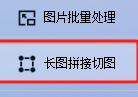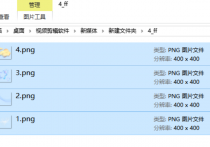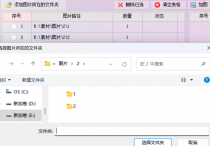轻松实现图片拼接和切图,图片批量处理工具在线一键将长图切割成多张小图片进行保存,让你的图片处理变得简单
你是否曾为了一张长长的图片如何切割成多张小图片而烦恼?是否觉得图片处理总是那么繁琐,让人头疼不已?别担心,今天我要向你介绍一位图片处理的超级英雄——首助编辑高手软件!它就像一位魔法师,拥有强大的图片拼接与切割功能,只需一键,就能轻松将你的长图切割成多张小图片,并保存在你指定的位置。无论是想要更好地展示图片,还是为了方便分享,首助编辑高手都能帮你轻松搞定!
1.在主界面中,找到并点击“长图拼接切图”板块,准备开始切割长图
2.点击“添加图片所在的文件夹”按钮,选择包含要切割的长图的文件夹,并将其导入到软件中
3.导入图片后,可以在软件内查看多张原来的长图效果,确保选择了正确的图片进行切割处理
4.在切图设置区域,勾选“启动切图”选项,准备进行长图切割,根据需要选择切图方式,如“按高度”或“按宽度”进行切割。输入固定的高度值或宽度值,或者选择随机高度/宽度切割,确保能将图片均匀分割成多张小图
5.切割完成后,点击“选择新位置”按钮,选择新图片的保存位置,方便后续查找和使用
6.确认所有设置无误后,点击“开始批量拼接切图”按钮,软件将开始按照设定的方式进行切割
7.切割完成后,返回主界面,选择“图片批量处理”板块,准备进行批量缩放图片操作
8.在图片批量处理板块中,导入已切割好的小图片,选择批量缩放功能
9.设置缩放比例或具体尺寸,比如设置将原图比例改成120%,然后点击开始处理按钮,软件将自动对所有图片进行缩放处理
10.打开文件夹查看,图片不仅切割成功,而且还进行了放大,方便极了
怎么样,是不是觉得首助编辑高手软件非常神奇呢?它就像你的私人图片处理助手,无论你想要拼接长图,还是切割图片,都能轻松应对。而且,它的操作非常简单,只需一键就能完成,让你的图片处理变得轻松又有趣!现在,就赶快下载首助编辑高手软件,开启你的图片处理新体验吧!